极速PE官网 > 帮助中心 >
图文详解deep win7 安装方法
作者:pe系统 2016-10-20
deep win7 安装方法是什么,很多人现在都喜欢深度技术Win7这个系统,为什么呢?因为深度win7系统稳定的性能、功能全面、安装方便快捷等亮点,吸引很多人对深度win7安装,最近流行deep win7 安装,但是小白们不会,那么就让系统之家小编告诉你们图文详解deep win7 安装方法 吧。
deep win7 安装方法:
一、安装准备
1、因是在XP系统下安装,故先准备好30~50G D盘空间用于安装Win7系统,且为NTFS格式。
2、下载Win7 的ISO文件到本机硬盘中,提取Win7 启动文件和安装文件
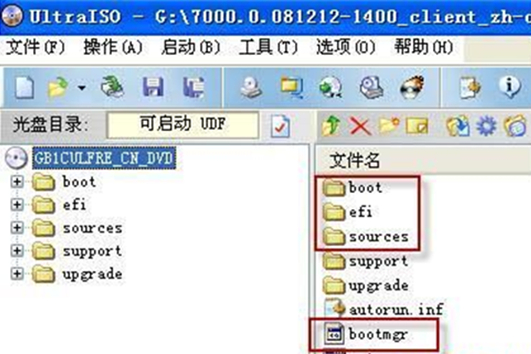
deep win7 安装方法图1
二、安装步骤:
1、在XP系统中点击开始→运行,填入CMD命令然后按回车,在命令行窗口键入,c:\boot\bootsect.exe /nt60 c: 命令并按回车。
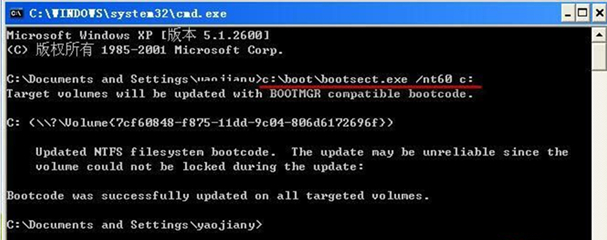
deep win7 安装方法图2
2、重启电脑,就会进入WinPE 系统 ,启动完成后弹出Win7 安装界面,点击“下一步”→“修复计算机”→“否”→“下一步”→弹出“命令提示符”命令行窗口。
3、清理启动文件:为避免装Win7 时启动文件混乱导致失败,务必删除原来拷贝到C盘的bootmgr文件和boot、efi、sources文件夹。分别在命令行窗口键入命令并按回车:
del c:\bootmgr
rd /s c:\boot. [" a6 b) h6 t' ]1 m
rd /s c:\efi
rd /s c:\sources
4、格式化D盘:如果D盘是空盘,就不必格式化了,跳过这一步。如果不是空盘,键入format d: /q /fs:ntfs
命令按回车:如果D盘已经是NTFS格式,可以不加/fs:ntfs这个参数。
5、运行win7 安装命令: 键入以下命令并回车:
E:\SOURCES\setup.exe
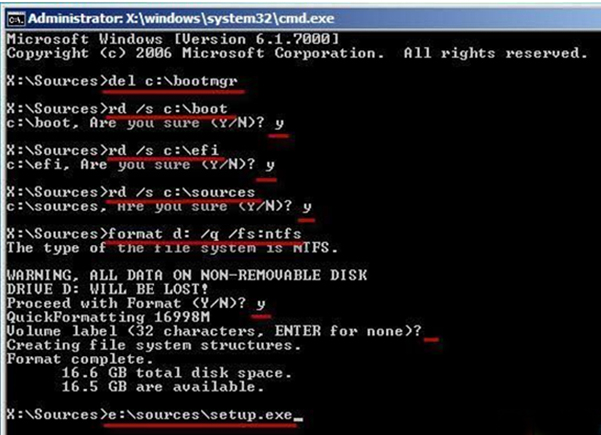
deep win7 安装方法图3
6、按提示一步一步完成win7 安装,当提示选择“安装类型”时不要选“升级”,要选“自定义(高级);当提示安装到哪一个盘时,选择事先准备好的D盘;当提示输入产品密钥时,可以留空,直接点“下一步”,等安装完成后,再想法激活。其实过程跟光盘安装方法是一样的,完成安装后就可拥有XP与Win7的双系统了。
综上所述,这就是图文详解deep win7 安装方法 了,深度win7运行稳定,兼容性好,系统功能性能增强、运行效率高,系统运行安全,深受大家喜爱,那么你们想下载安装系统不知道如何做?那就来看看系统之家小编帮你们整理的这篇文章吧,保证让你们轻松进行深度win7系统下载,希望能帮到大家。
摘要:deep win7 安装方法是什么,很多人现在都喜欢深度技术Win7这个系统,为什么呢?因为深度win7系统稳定的性能,功能全面,安装方便快捷等亮点,吸引很多人对深度win7安装,最近流行deep win7 安装,但是小白们不会,那么就让小编告诉你们图文详解deep win7 安装方法 吧.....
